怎么解决win7自带的截图工具打开时提示错误
1、首先打开电脑,点击桌面图片“电脑”。
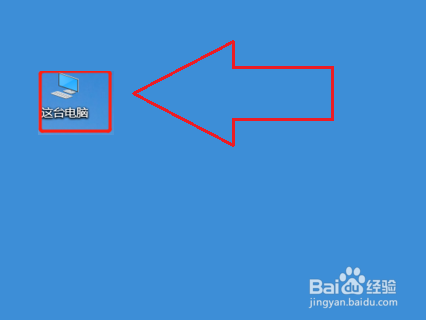
2、然后选择“c盘”。

3、然后输入tpcps搜索,然后复制tpcps文件。

4、然后将该文件粘贴到 C盘下面的Win-System32。
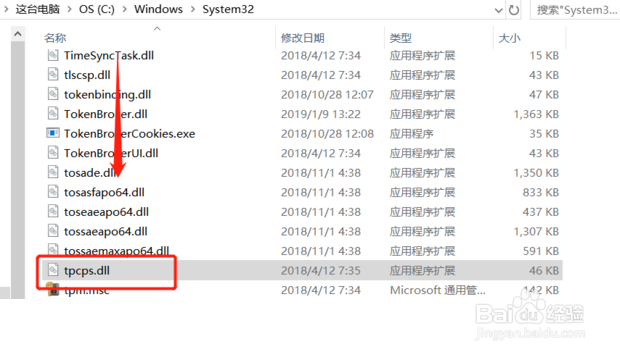
5、然后同样的方法将InkObj以同样的方法粘贴到C盘-Wind-System32。

6、然后按下win+r打开运行窗口并输入“cmd”,然后按回车。

7、最后输入,regsvr按回车,再输入regsvr,按回车就完成了。
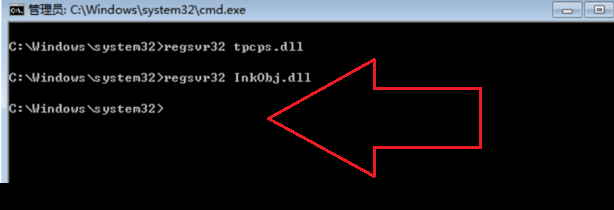
8、最后一步,打开使用就可以了。

声明:本网站引用、摘录或转载内容仅供网站访问者交流或参考,不代表本站立场,如存在版权或非法内容,请联系站长删除,联系邮箱:site.kefu@qq.com。
阅读量:180
阅读量:37
阅读量:25
阅读量:192
阅读量:42